想不想get新技能酷炫一下,今天图老师小编就跟大家分享个简单的Photoshop设计漂亮的金色连体艺术字教程,一起来看看吧!超容易上手~
【 tulaoshi.com - PS 】
最终效果

3、用椭圆选框工具在中间拉出下图所示的椭圆选区。
4、按Ctrl + Alt + D 羽化50个像素,数值可以根据选区大小自定设定。
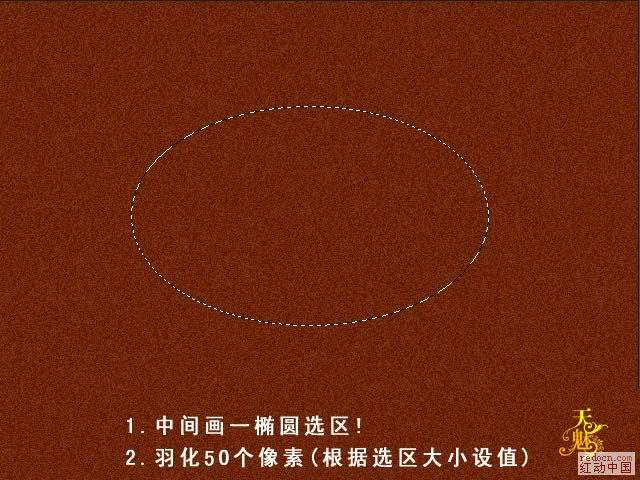
5、按Ctrl + M 调整曲线,稍微调亮一点,效果如下图。
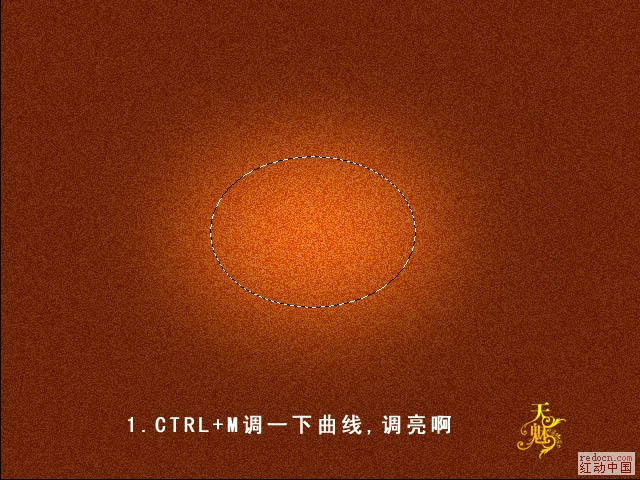
6、取消选区后,再按Ctrl + M 调整曲线,把整体稍微调暗一点,效果如下图。
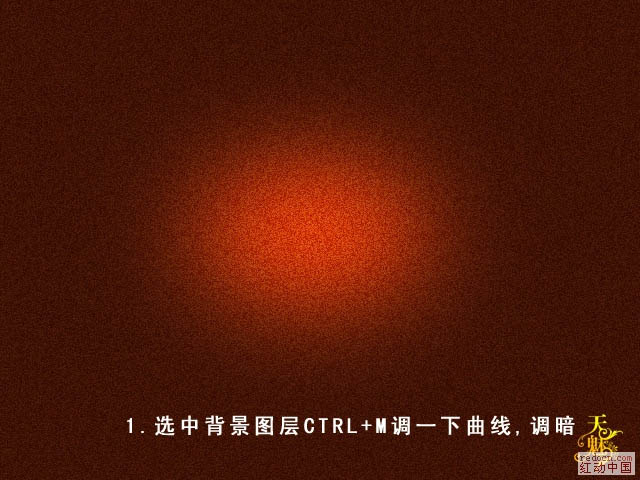
7、选择文字工具,打上自己想要的文字,或直接使用自己做好的图形。
8、文字或图形的颜色用橙黄色:#cd7a07,效果如下图。

9、按Ctrl 点图层面板文字缩略图调出文字选区。
10、新建一个图层,选择菜单:选择 修改 收缩,数值为1,然后选择菜单:编辑 描边,大小为1像素,颜色用白色,选择局内,确定后把图层混合模式改为叠加,效果如下图。

11、把文字和描边图层合并。
12、选择减淡工具,在文字上涂抹,把想要变亮的部分涂亮,效果如下图。
(本文来源于图老师网站,更多请访问http://www.tulaoshi.com/ps/)
13、选择菜单:图层 图层样式 投影,数值:100%,距离:0。大小为18,其它默认。
14、新建一个图层,把文字与新建图层合并。

15、选择菜单:图层 图层样式 斜面与辅导,参数设置如下图右。
(本文来源于图老师网站,更多请访问http://www.tulaoshi.com/ps/)16、新建一个图层,把文字与空白图层合并。

17、按Ctrl + M 把文字稍微调亮一点,效果如下图。

18、最后添加一些边框花纹装饰,再调整一下整体颜色,完成最终效果。

最终效果:

来源:http://www.tulaoshi.com/n/20160216/1569366.html
看过《Photoshop设计漂亮的金色连体艺术字》的人还看了以下文章 更多>>